PS教程
- 1.走进实用的Photoshop世界
- 1.1.Photoshop能做什么
- 1.2.位图和矢量图的区别
- 1.3.下载Photoshop
- 1.4.高效学习Photoshop的方法
- 2.熟悉Photoshop的基础操作
- 2.1.用户界面
- 2.2.图像的视图操作
- 2.3.文件的基本操作
- 2.4.更改图像尺寸
- 3.图层的使用
- 3.1.图层的基本操作
- 3.2.图层间的关系
- 3.3.图像的自由变换
- 3.4.合并与盖印图层
- 4.选区工具
- 4.1.认识选区
- 4.2.选框工具组
- 4.3.套索工具组
- 4.4.魔棒工具组
- 4.5.选择并遮住(调整边缘)
- 4.6.存储选区和载入选区
- 4.7.综合案例:水果创意海报设计
- 5.颜色填充
- 5.1.纯色填充
- 5.2.渐变填充
- 5.3.图案填充
- 5.4.锁定透明像素填充颜色
- 5.5.综合案例 :时尚潮流海报设计
- 6.绘图工具
- 6.1.形状工具组
- 6.1.1.绘制孟菲斯风格背景
- 6.2.钢笔工具组
- 6.2.1.绘制卡通人物
- 6.3.画笔工具
- 6.4.橡皮擦工具组
- 6.5.风景插画绘制
- 7.文字工具
- 7.1.点文本
- 7.2.段落文本
- 7.3.路径文本
- 7.4.区域文本
- 7.5.将文字转换成形状
- 7.6.综合案例:文字海报设计
- 8.蒙版的应用
- 8.1.快速蒙版
- 8.2.图层蒙版
- 8.3.管理图层蒙版
- 8.4.剪贴蒙版
- 8.5.图框工具
- 8.6.综合案例:合成海报设计
- 9.图层的高级应用
- 9.1.图层混合模式
- 9.2.图层样式
- 9.3.综合案例 :“城市拾荒者”电影海报设计
- 10.图像的修饰
- 10.1.修复工具组
- 10.2.图章工具组
- 10.3.内容识别填充
- 10.4.减淡工具和加深工具
- 10.5.综合案例:护肤品海报设计
- 11.图像的调色
- 11.1.图像的颜色模式
- 11.2.调色
- 11.3.综合案例:合成图像调色
- 12.通道的应用
- 12.1.通道
- 12.2.通道抠图
- 12.3.“我的青春范”海报设计
- 13.滤镜的应用
- 13.1.滤镜库和智能滤镜
- 13.2.常用滤镜
- 13.3.综合案例:“爱生活、做自己”人物海报设计
- 14.时间轴动画
- 14.1.时间轴
- 14.2.动画制作案例
- 15.动作与批处理
- 15.1.动作的创建与编辑
- 15.2.批处理的操作
- 16.实战案例
- 16.1.海报设计
- 16.2.字体设计
在工作中,除了渐变填充外,有时设计师还会通过图案填充达到丰富画面、增加设计美感的目的。
新建图层或选区后按Shift+F5快捷键,在打开的“填充”对话框中设置“内容”为“图案”。在下方的“自定图案”下拉列表中选择想要填充的图案,单击“确定”按钮即可填充图案,如图5-11所示。
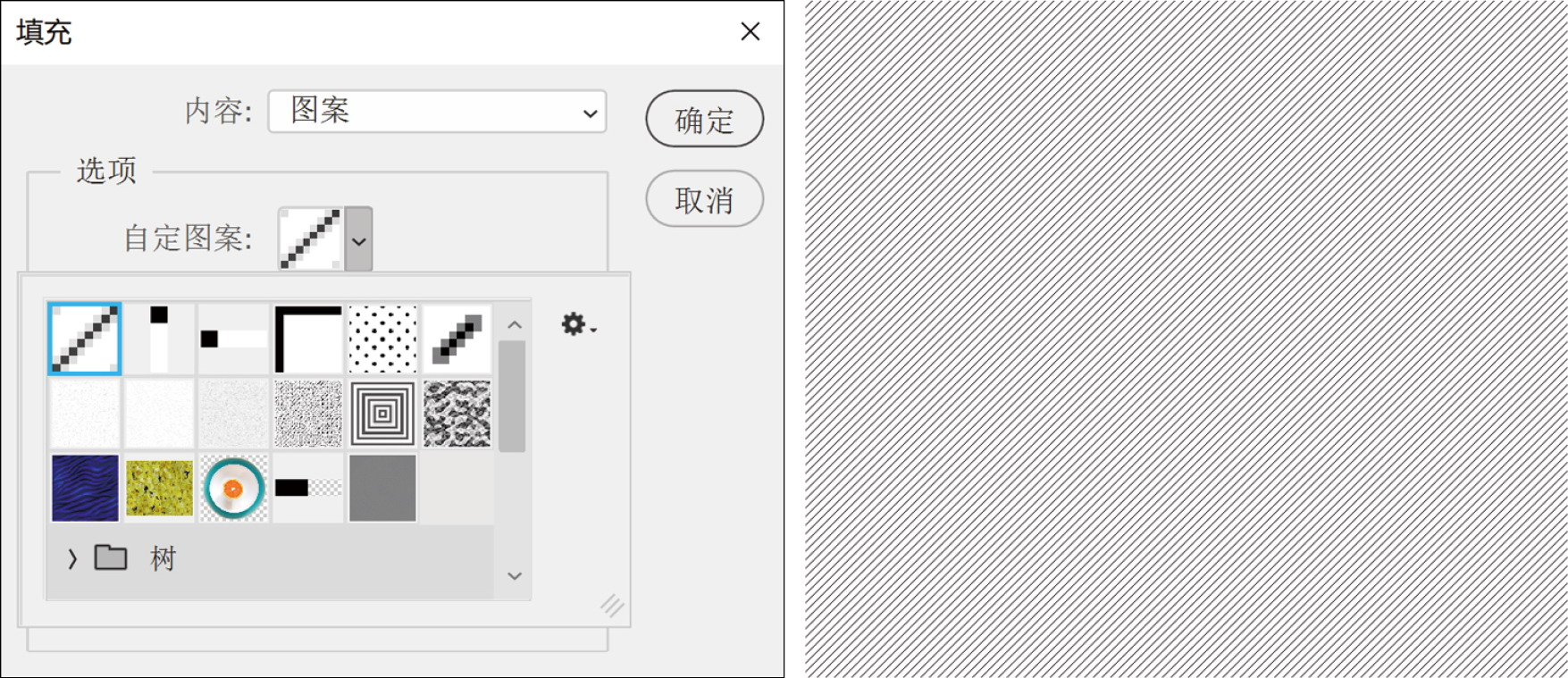
图5-11
另外,读者也可根据自己的需求自定义图案,方法如下。
(1)新建文件,宽高任意,“背景内容”设置为“透明”,如图5-12所示。注意,由于画布尺寸过小,因此此时可以放大视图。
(2)在工具箱中选择铅笔工具 ,右击画布,在打开的界面中设置画笔大小为1像素,如图5-13所示。
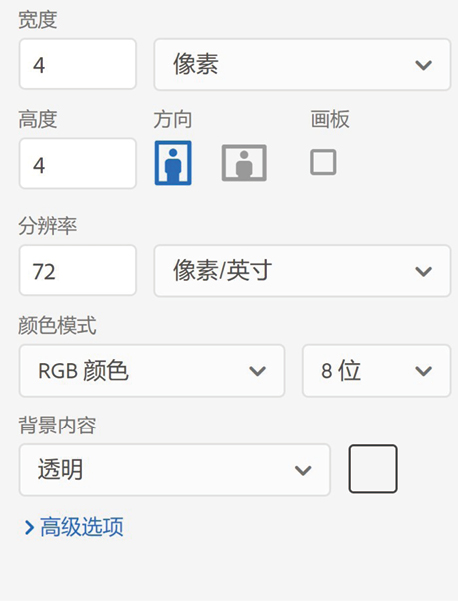
图5-12
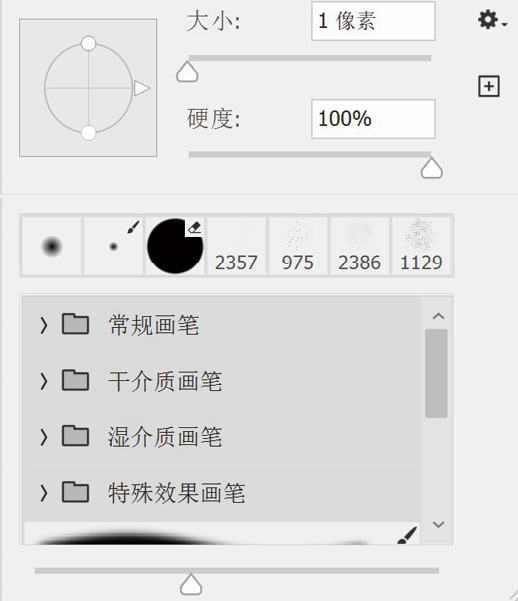
图5-13
(3)单击画布,绘制图案,效果如图5-14所示。
(4)在Photoshop中,选择“编辑”→“定义图案”命令,在弹出的“图案名称”对话框中,设置图案的名称,如图5-15所示,单击“确定”按钮,完成自定义图案的操作。
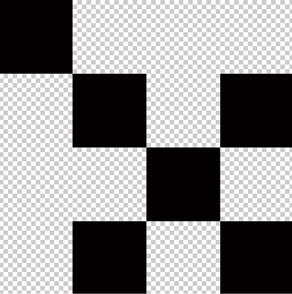
图5-14
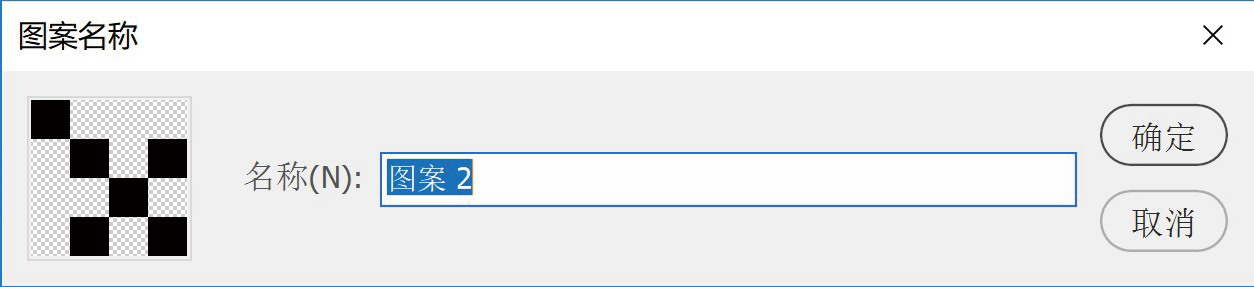
图5-15
接下来,将制作好的自定义图案填充到文档中。
新建文档,宽高任意。按Shift+F5快捷键,在弹出的“填充”对话框中,选择刚制作好的自定义图案,如图5-16所示,单击“确定”按钮,效果如图5-17所示。
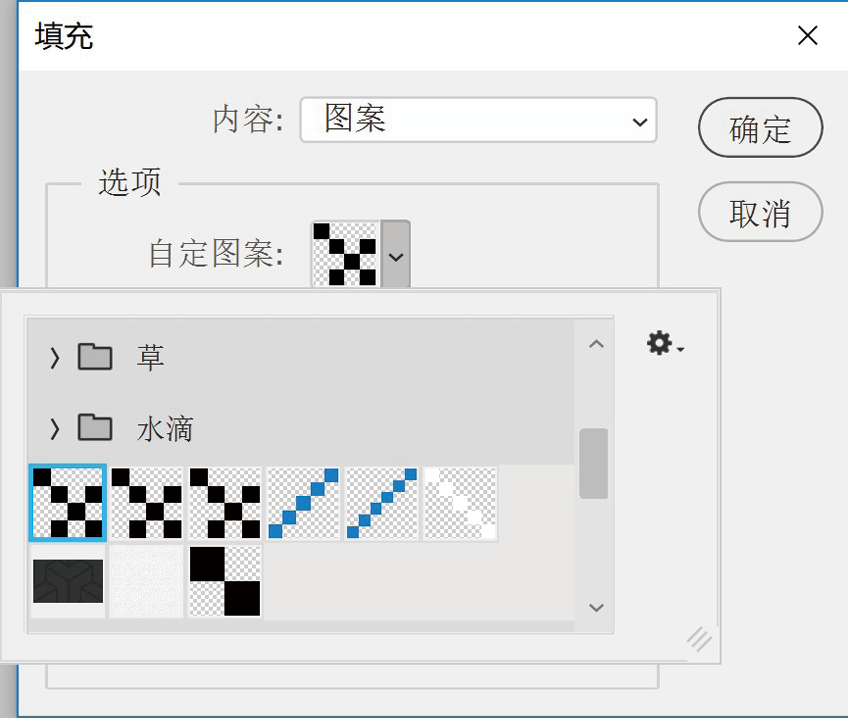
图5-16
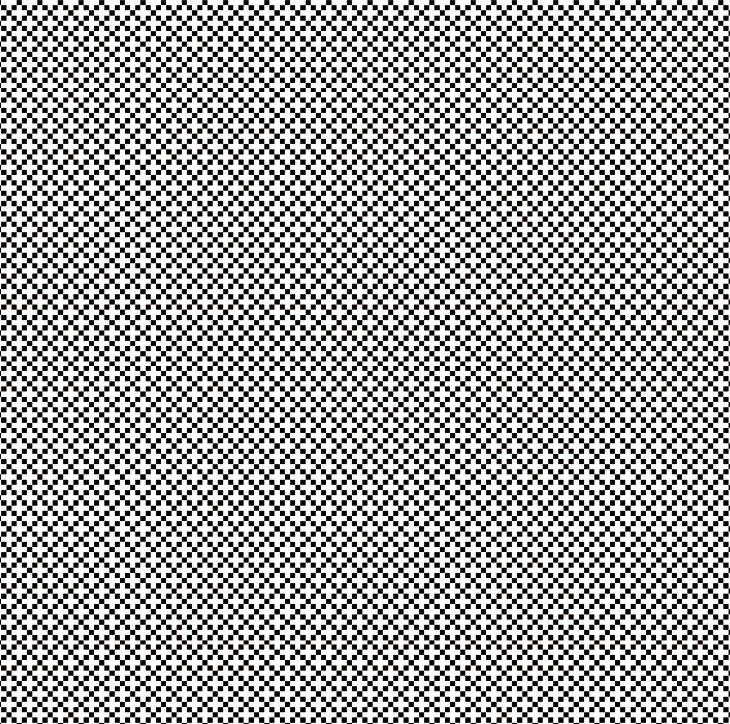
图5-17
© 2025 Copyright: kuaikuaixuan.com
京ICP备14015652号-3
网址导航